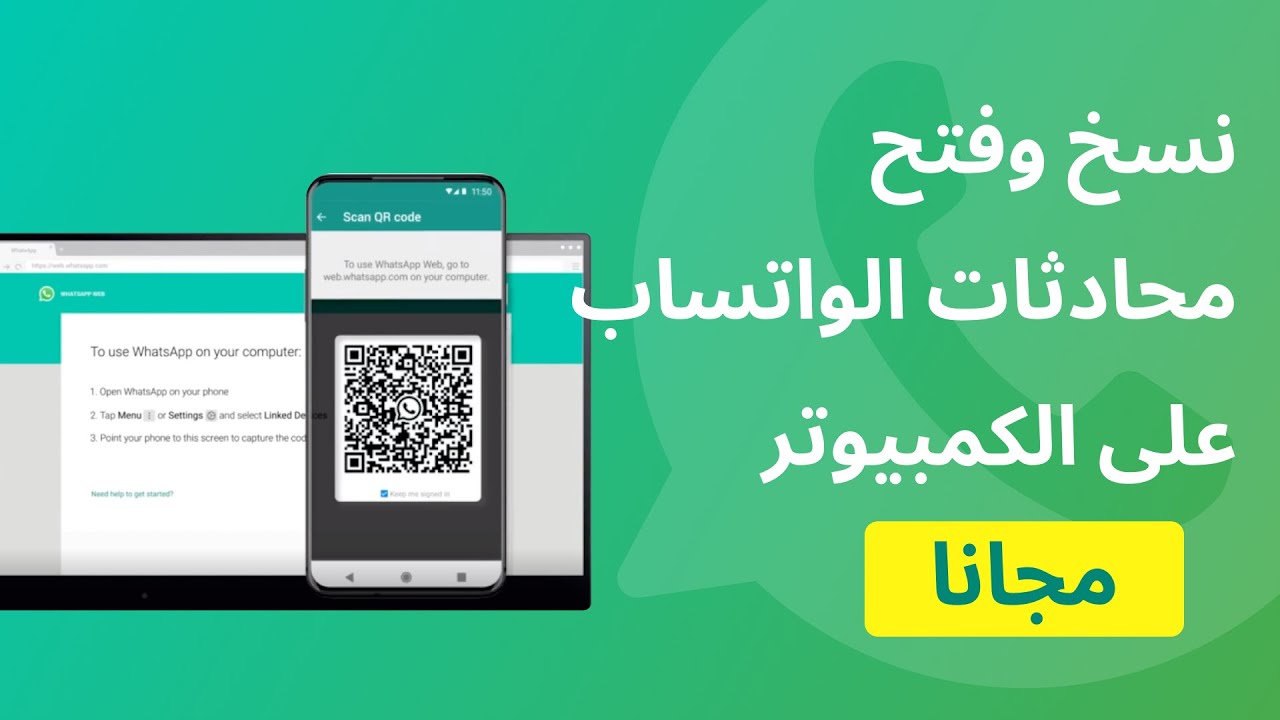iMyFone iMyTrans - حفظ الصور من الواتس اب بخطوات بسيطة
احفظ صور الواتس اب بسهولة، آمن 100% دون الكشف عن خصوصيتك الشخصية. متوافق مع جميع إصدارات iOS وAndroid، بما في ذلك iOS 18 وAndroid 15.
نظرًا لتطور العالم الافتراضي يومًا بعد يوم، أصبح من العادة مشاركة الصور مع الأصدقاء والعائلة على واتساب. وغالبًا ما يحدث أنك ترغب في حفظ صور الواتساب التي تلقيتها من الآخرين.
سيعرض مقالنا لك طريقة حفظ الصور من الواتس اب في الاستديو على أجهزة Android وiPhone، ثم على الكمبيوتر.
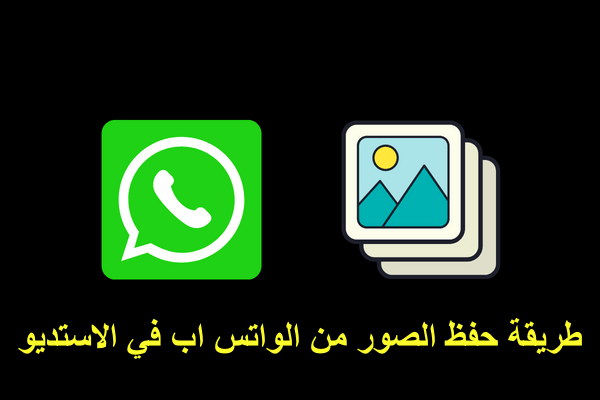
- الجزء 1. كيفية حفظ الصور من الواتس إلى الكمبيوتر
- الجزء 2. طريقة حفظ الصور من الواتس اب في الاستديو للاندرويد
- 2.1 استخدم الخيار التلقائي لنسخ احتياطي لصور الواتساب
- 2.2 حفظ الصور من الواتس اب في الاستديو يدويًا على الاندرويد
- 2.3 حفظ الصور من الواتس اب على الاندرويد عبر Google Drive
- الجزء 3. طريقة حفظ الصور الواتس اب في الاستديو للايفون
الجزء 1. كيفية حفظ الصور من الواتس إلى الكمبيوتر
1حفظ الصور من الواتس على الكمبيوتر مجاناً بنقرة واحدة
أداة نقل الواتس اب - iMyFone iMyTrans هو تطبيق مزود بوظيفة تصدير صور الواتس اب. لن داعي للقلق بعد الآن بشأن الطرق المعقدة لحفظ صور الواتس اب إلى الاستديو للاندرويد أو الايفون أو الكمبيوتر.
- يتيح لك حفظ جميع المحادثات الخاصة بك (بما في ذلك الصور والرسائل ومقاطع الفيديو، إلخ) في تطبيق الواتساب على الكمبيوتر مجانًا، مما يتيح لك التخلص من عبء تحميل الصور واحدة تلو الأخرى من واتساب الويب.
- يمكنك أيضًا نقل جميع بيانات واتساب الخاصة بك من جهاز iOS إلى جهاز Android آخر، أو من Android إلى iOS، أو من iOS إلى iOS بنقرة واحدة، دون الحاجة إلى تثبيت التطبيق على جهازك.
- لن يتم الكتابة فوق النسخ الاحتياطية السابقة أو حذفها. سيتم الاحتفاظ بكل نسخة احتياطية على حدة وللأبد.
- متوافق مع جميع إصدارات iOS وAndroid، بما في ذلك iOS 18 وAndroid 15.
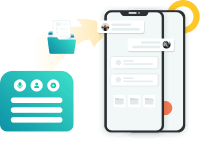
👇 كيفية حفظ الصور من الواتس إلى الكمبيوتر؟
الخطوة 1: قم بتوصيل هاتفك الذكي (Android أو iPhone) بالكمبيوتر. انقر على "النسخ الاحتياطي"، ثم ستظهر لك الخيارات لاختيار بين واتساب أو واتساب بيزنس.
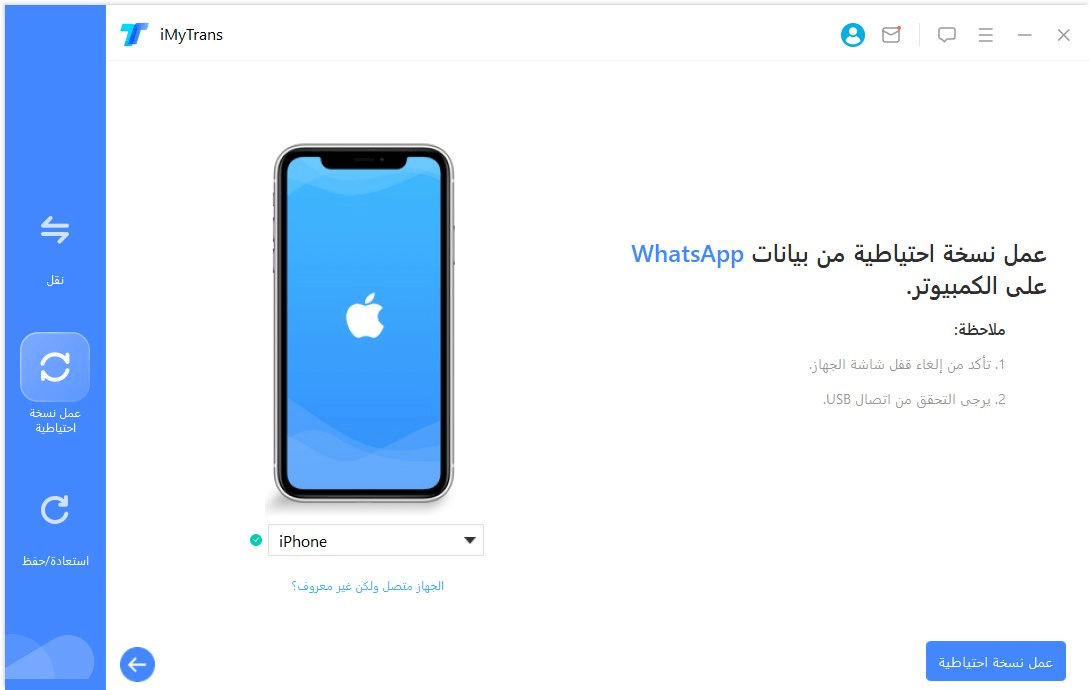
الخطوة 2: سترى عملية النسخ الاحتياطي للصور على جهاز الكمبيوتر الخاص بك.
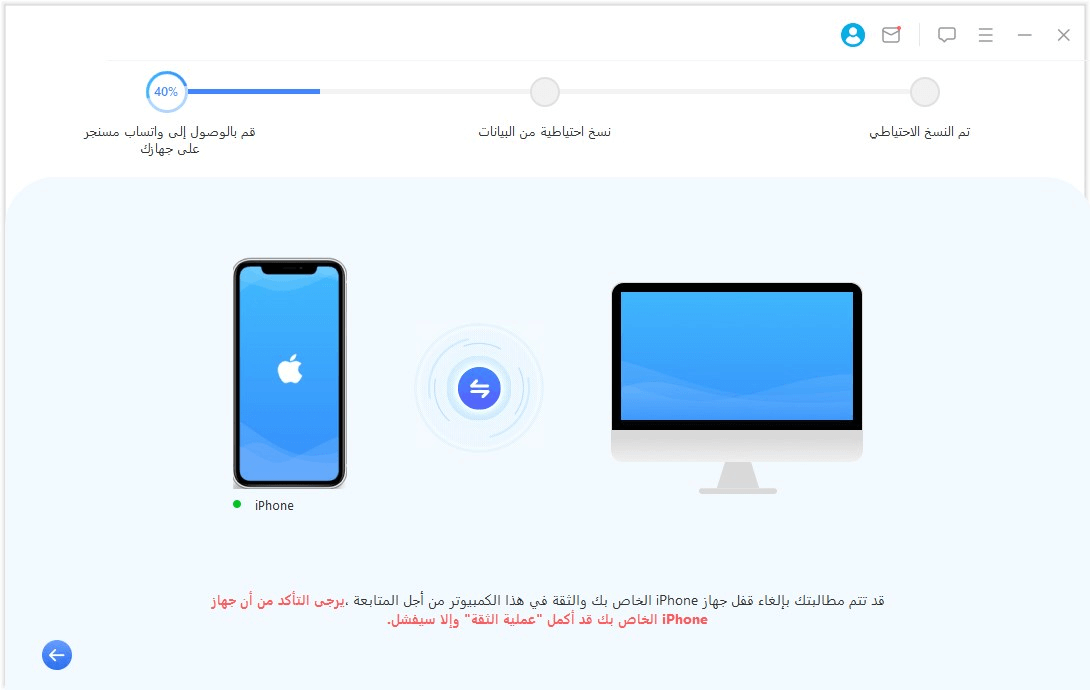
الخطوة 3: أكمل عملية نسخ احتياطي لواتساب! سيستغرق هذا وقتًا قصيرًا فقط، ثم يعلمك النظام عندما تكون عملية النسخ الاحتياطي ناجحة.
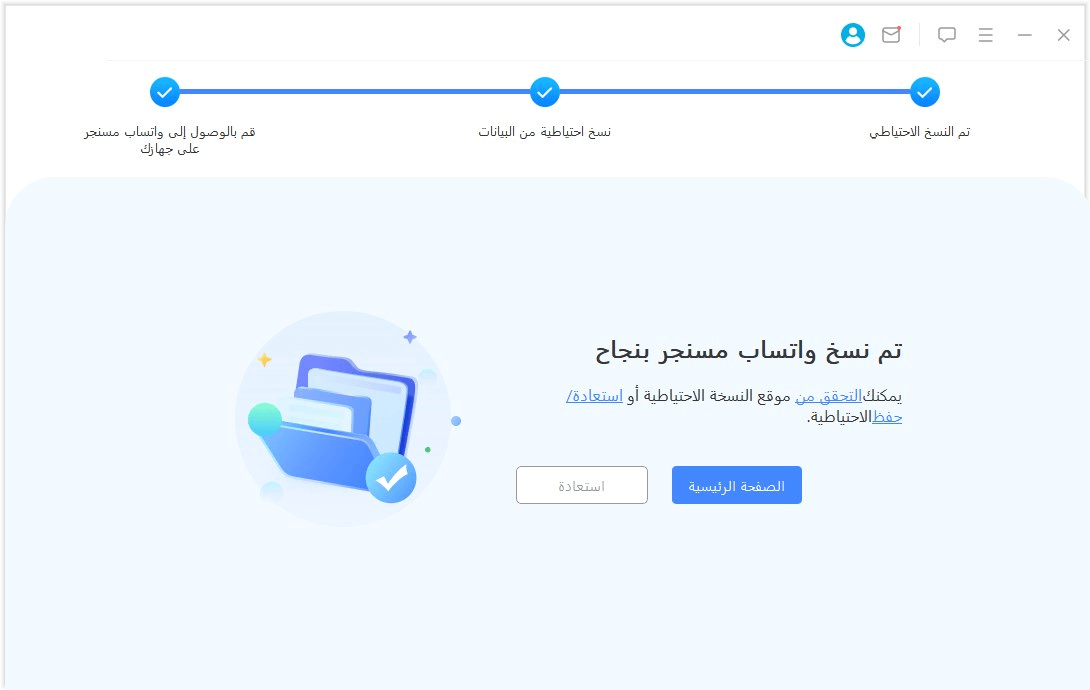
الخطوة 4: اختر نسخة احتياطية من واتساب من القائمة، ثم انقر فوق "تصدير إلى الكمبيوتر". بعد ذلك، سترى أن النظام يبدأ في تحليل بيانات النسخ الاحتياطي.
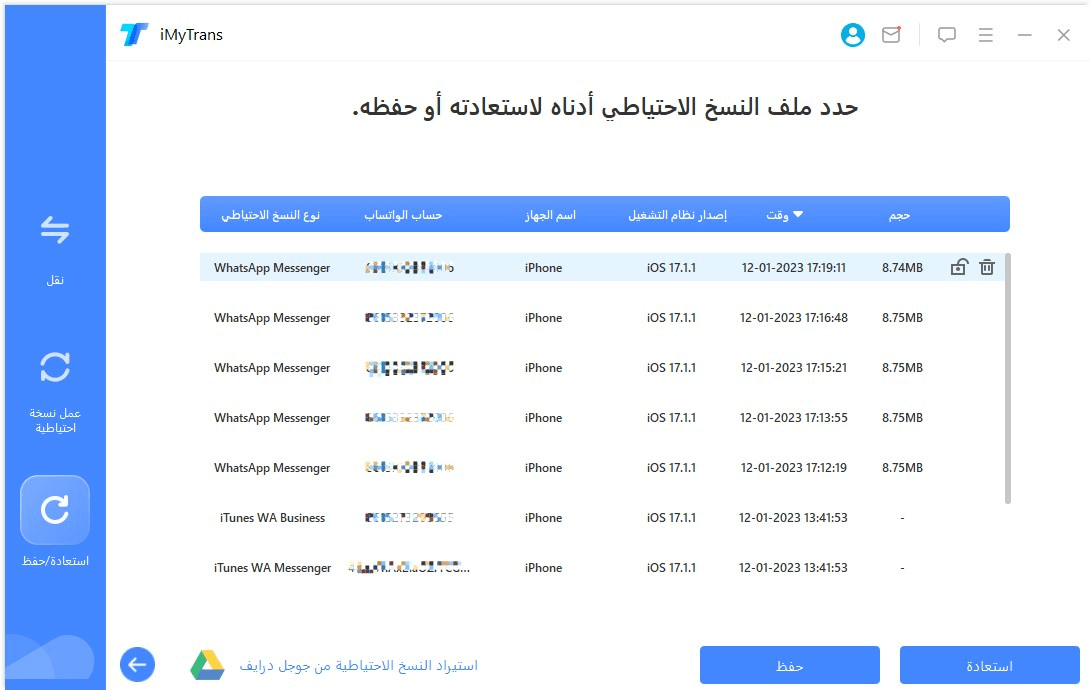
الخطوة 5: في هذه المرحلة، قم بمعاينة الصور وتحديد الصور التي تريد تصديرها. بعد أن تكمل التحليل، ستظهر على الشاشة. يمكنك تصدير المرفقات والدردشات في نفس الوقت.
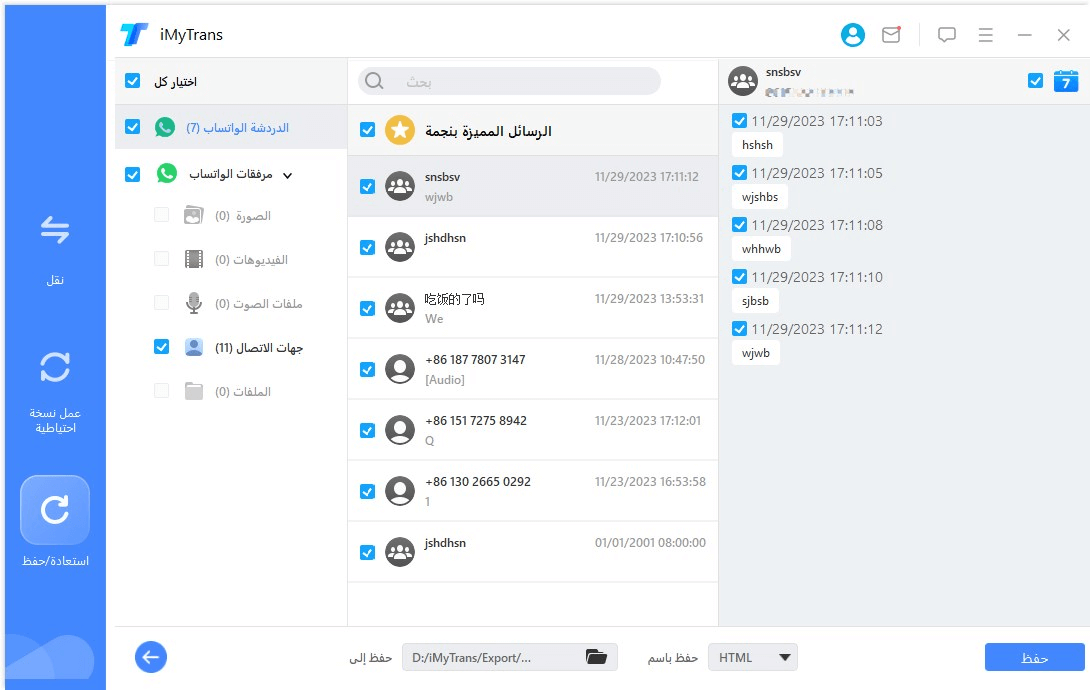
الخطوة 6: انقر على "تصدير"، ثم ستتم حفظ جميع الصور المصدرة تلقائيًا على الكمبيوتر بعد ذلك.
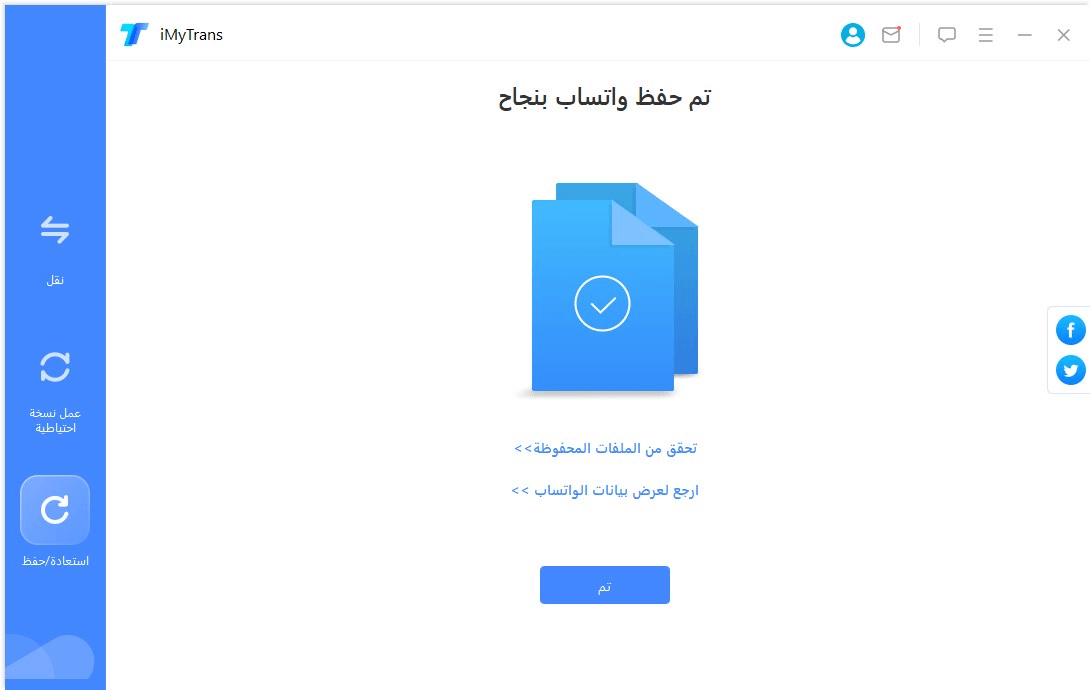
لديك كل ما تحتاجه في خطوات بسيطة! ما يمكن أن يكون أكثر رضا؟ هل ترى أنه من السهل جدا استخدام iMyTrans لحفظ الصور من الواتس اب على الكمبيوتر؟ نعم، إنه بسيط للغاية وسهل جدا!
هنا فيديو رائع سيظهر لك كيفية نسخ احتياطي لصور الواتساب على الكمبيوتر.
2عبر واتساب الويب
إذا كنت عادةً ما تستخدم واتساب ويب، فإن عملية حفظ الصور من الواتس اب إلى الكمبيوتر تكون بسيطة بشكل خاص حيث إن النسخة الويبية من منصة الرسائل متاحة على الكمبيوتر.
هناك زر على واتساب ويب لتحميل صور الواتساب ولكن ستكون العملية معقدة عندما تكون لديك الكثير من صور الواتساب لتحميلها على الكمبيوتر. عليك تنزيلها واحدة تلو الأخرى ولا يستغرق ذلك وقتًا كبيرًا.
👍 فيما يلي الخطوات لحفظ الصور من الواتس اب ويب إلى الكمبيوتر.
الخطوة 1: قم بزيارة واتساب ويب على كمبيوترك. ادخل إلى المحادثة التي شاركت فيها الصورة التي ترغب في تنزيلها.
الخطوة 2: اختر الصورة التي تريد حفظها على جهاز الكمبيوتر الخاص بك، ثم انقر على زر التنزيل في الزاوية العلوية اليمنى. تتم حفظ الصور تلقائياً في مجلد التنزيلات على جهاز الكمبيوتر الخاص بك.
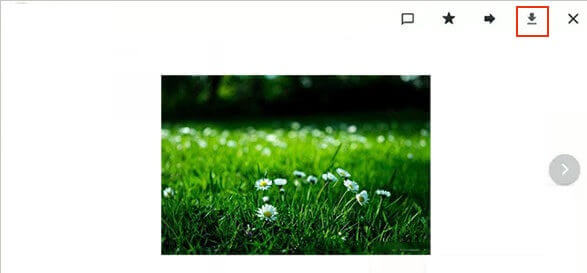
ملاحظة:
قد لا يعمل واتساب ويب في بعض الأحيان، وهناك عيوب في استخدام واتساب ويب.
الجزء 2. طريقة حفظ الصور من الواتس اب في الاستديو للاندرويد
هل لا يمكن حفظ الصور من الواتس؟ بالفعل، يمكن تحقيق ذلك! حتى هناك العديد من الطرق لحفظ الصور من الواتس اب في الاستديو للاندرويد.
1استخدم الخيار التلقائي لنسخ احتياطي لصور الواتساب
لحفظ الصور من الواتس اب في الاستديو للاندرويد تلقائيًا، يجب أن تتبع الخطوات التالية:
الخطوة 1: قم بفتح واتساب، وانقر على النقاط الثلاث الموجودة في الزاوية العلوية اليمنى. ثم حدد "الإعدادات" في النافذة التي تظهر.
الخطوة 2: قم باختيار "الدردشة" للتأكد من تفعيل "رؤية الوسائط". بذلك، ستتم تنزيل جميع صور الواتساب تلقائيًا إلى معرض الصور الخاص بك.
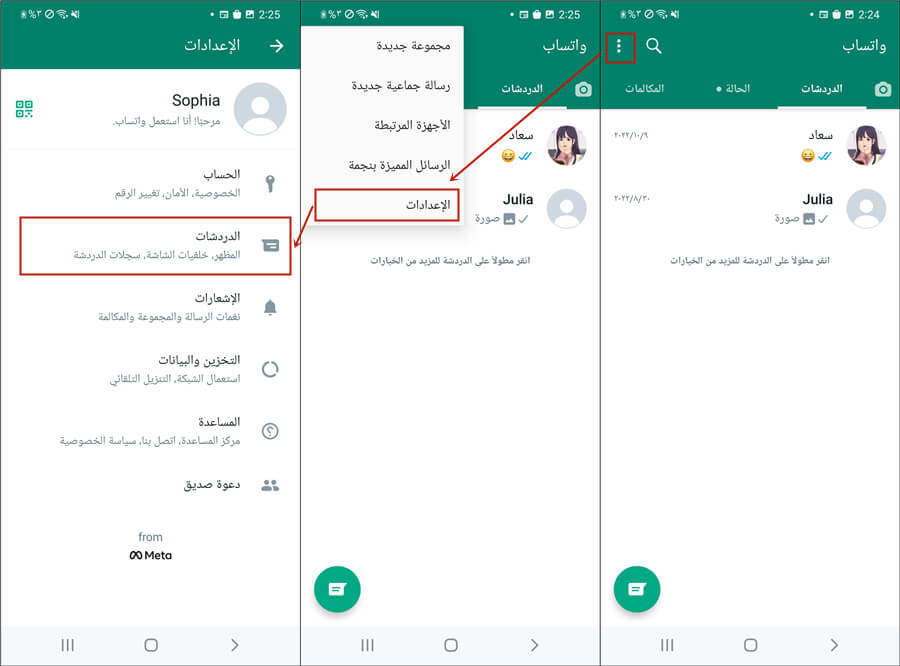
الخطوة 3: في النهاية، قم بتكوين إعدادات "تلقائي تنزيل الوسائط" في "استخدام البيانات والتخزين". بهذه الطريقة، ستكون واثقًا من أن صور الواتساب قد تم تحميلها حقًا إلى المعرض.
بعد ذلك، ستجد صور الواتساب الخاصة بك في مجلد "WhatsApp Images" على هاتفك. لديك الخيار لنقلها إلى مكان آخر.
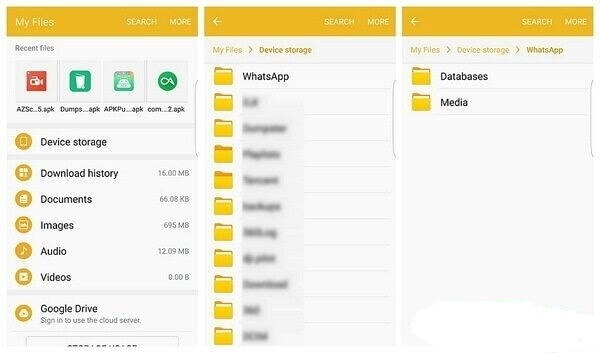
2حفظ الصور من الواتس اب في الاستديو يدويًا على الاندرويد
هذه هي أبسط طريقة لنسخ احتياطي لصور الواتساب على الاندرويد، ولكن يجب عليك تكرار هذا في كل مرة لكل صورة واتساب ترغب في حفظها.
الخطوة 1: قم بالدخول إلى الدردشة التي تحتوي على الصور التي ترغب في حفظها.
الخطوة 2: كل ما عليك فعله في هذه المرحلة هو النقر على صورة الواتساب لحفظها في الاستديو للاندرويد.
3حفظ الصور من الواتس اب على الاندرويد عبر Google Drive
لحفظ الصور من الواتس اب على Google Photos أو Google Drive، يجب عليك المتابعة عن طريق البريد الإلكتروني لتصديرها. بذلك، يمكنك تحميل صور الواتس اب إلى صندوق بريد Gmail الخاص بك بالتزامن مع هاتفك أو تطبيق الواتس اب الخاص بك.
في هذه الحالة، لديك الخيار لاسترجاع صور الواتس اب من Google Drive في أي وقت على أي جهاز آخر عند الحاجة. فيما يلي كيفية استرجاع صور الواتس اب من الاستديو للاندرويد:
الخطوة 1: افتح الإعدادات وانتقل بالتسلسل إلى الدردشات ونسخ الدردشة.
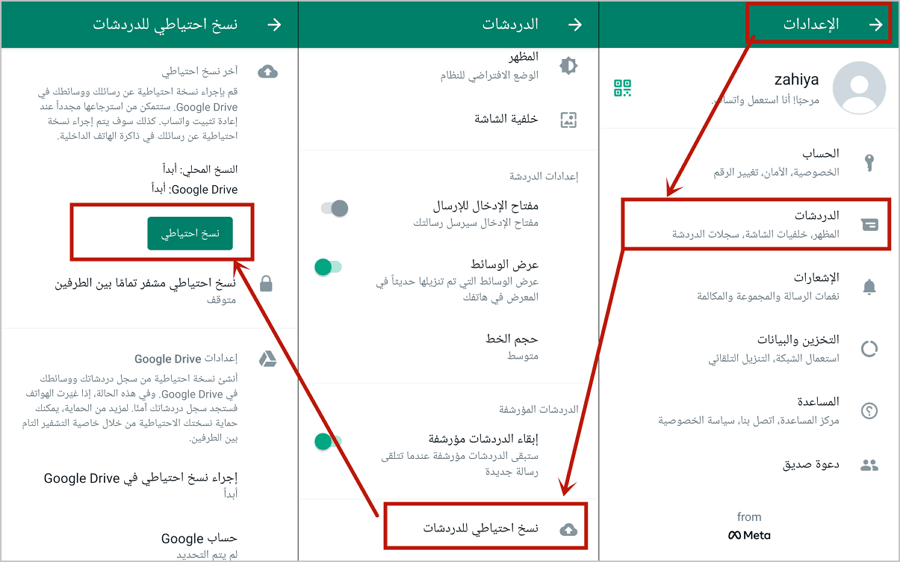
الخطوة 2: الآن، اختر "نسخ احتياطي إلى Google Drive". في هذه المرحلة، يجب أن يكون لديك حساب Google مرتبط بحساب واتس اب الخاص بك. لذا، قم بنسخ احتياطي لصور الواتس اب الخاصة بك!
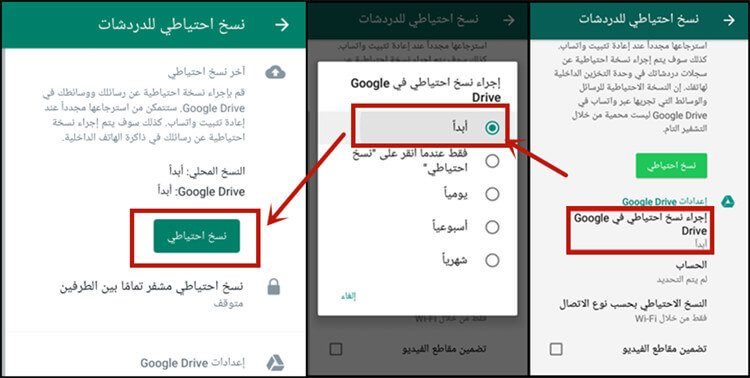
ملاحظة:
يمكنك دائمًا استعادة نسخة احتياطية من Google Drive إلى iPhone إذا كنت ترغب في تغيير هاتفك. ويمكنك دائمًا منع واتس اب من حفظ الصور في الاستديو.
الجزء 3. طريقة حفظ الصور الواتس اب في الاستديو للايفون
لديك طريقتين لحفظ الصور الواتس اب في الاستديو للايفون: يمكن القيام بذلك يدويًا أو تلقائيًا.
1كيفية حفظ صور الواتس اب تلقائيا على الايفون؟
عند تفعيل الخيار الافتراضي للحفظ التلقائي، يقوم واتساب المثبت على أجهزة iOS بحفظ الصور تلقائيًا في الاستديو للايفون.
😆 طريقة حفظ الصور من الواتس اب في الاستديو للايفون:
الخطوة 1: افتح واتس اب على جهازك وانتقل إلى "الإعدادات".
الخطوة 2: في قائمة "الإعدادات"، حدد "الدردشات".
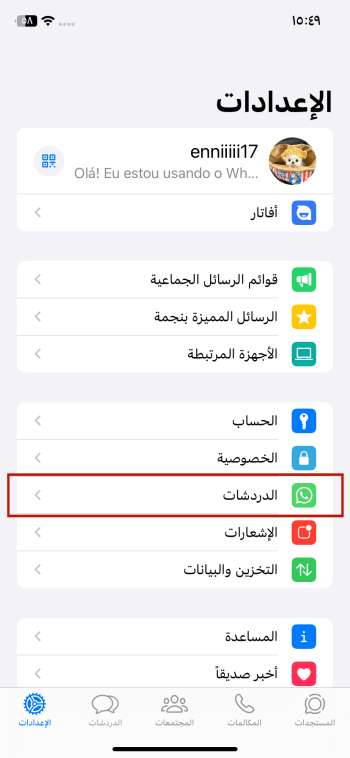
الخطوة 3: قم بتفعيل وظيفة "حفظ في ألبوم الكاميرا" عن طريق النقر على الرمز على اليسار.
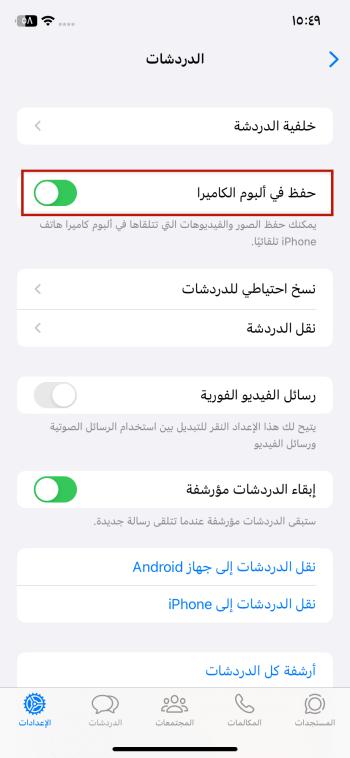
إذا لم يتم تفعيل هذا الخيار، سيتعين عليك حفظ الصور من الواتس اب في الاستديو يدويًا على الايفون.
2احفظ صور الواتس اب في الاستديو للايفون يدويًا
لحفظ حفظ الصور من الواتس اب في الاستديو يدويًا على الايفون، يمكنك اتباع الخطوات التالية:
الخطوة 1: الصورة التي تريد اختيارها ربما تكون في إحدى المحادثات. لذا يجب عليك الوصول إليها لتحديدها.
الخطوة 2: عند الانتهاء من تحميل صور الواتس اب، اضغط بشكل طويل على الصورة ثم انقر على "حفظ الصورة". ستتم حفظ صورة الواتس اب في الاستديو للايفون، ويمكنك نقلها إلى أي مجلد ترغب فيه!
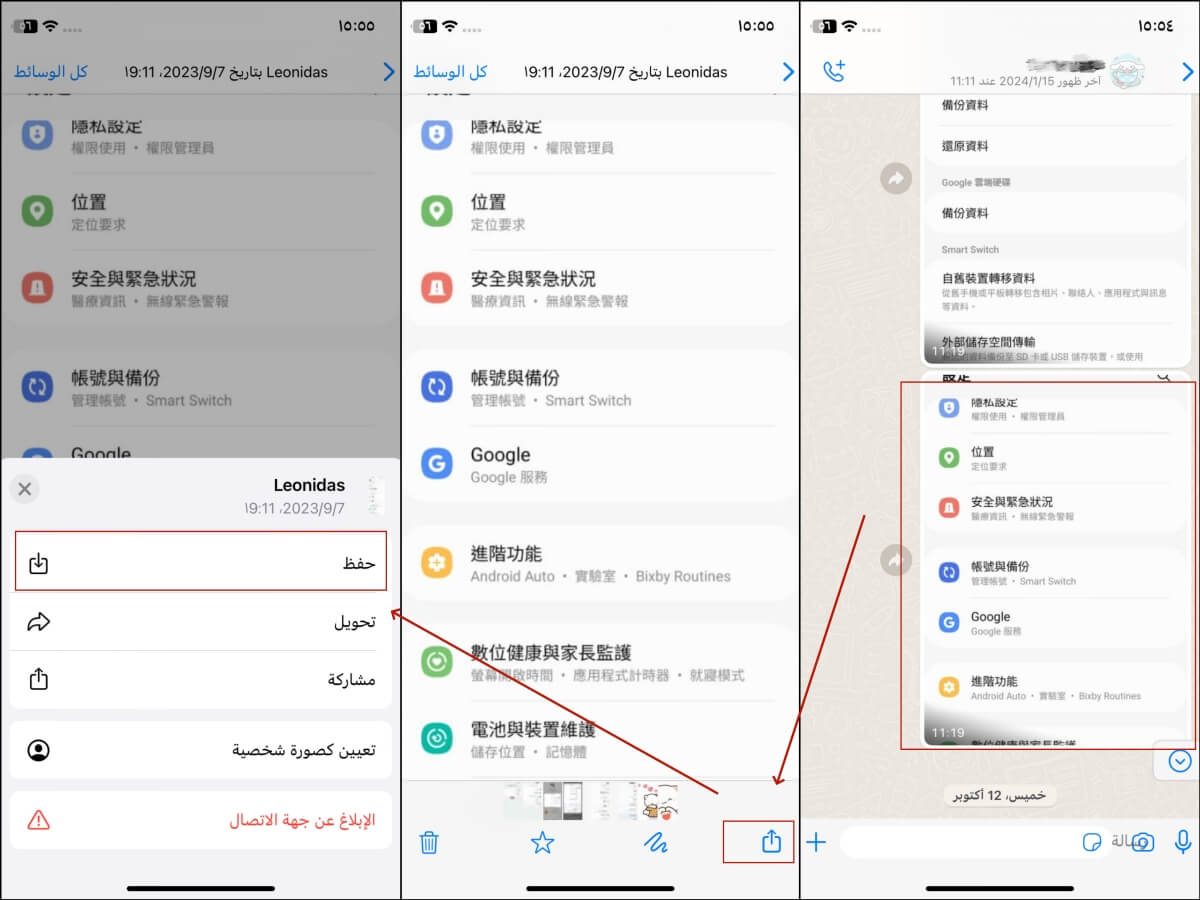
الختام
من المثير جداً أن نعرف طريقة حفظ الصور من الواتس اب في الاستديو أو معرفة كيفية تحميل صور الواتس اب إلى الكمبيوتر! أسهل جزء هو استخدام iMyFone iMyTrans الذي يعتبر حقًا بسيطًا وسهلاً للغاية. كل شيء يتم بسهولة باستخدام iMyTrans!
هل لديك أي اقتراحات لهذا المقال؟ نحن لا نستطيع الانتظار لتلقيها! أم أنك تريد تجربة iMyTrans لحفظ الصور من الواتس اب في الاستديو على Android أو iPhone أو الكمبيوتر الخاص بك؟ إذا كانت هذه هي رغبتك، فاعمل الآن!